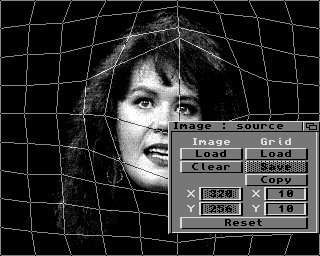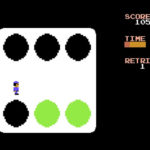Úgy látszik mostanában csak képfeldolgozó és alakító programok akadnak a kezem ügyébe. Ebben a hónapban egy nagyon egyszerű kis programról lesz szó, ami egyszerűsége ellenére sokak számára új élményt nyújthat.
A Morph programoknak nagy hagyománya van Amigán, hiszen rengeteg hasonló program jelent meg már. Az alapvető feladat az, hogy egy tetszőleges képet több fázisban átalakítsunk egy másik képpé, vagy pedig a képen torzításokat hajtsunk végre.
Nos, a MiniMorph mindkét feladatra alkalmas, bár azért találkozhatunk bizonyos korlátozásokkal a programban, mely nem is csoda, hiszen egy igen rövid kis alkotással van dolgunk. A miáltalunk tesztelt verzió a freeware kategóriába tartozott, így egy-két funkció le volt tiltva, azonban ez nem akadályozott meg minket a tesztben.
Induláskor egy felületet kapunk, mely az alaprácsozatot tartalmazza. Az F1-F4 billentyűk lenyomásával jönnek elő a beállító menük (a Space lenyomásával válthatunk a kezdő és a végkép között):
F1: A képek és a beállított rácsozat betöltésén kívül (sajnos a saját magunk által tervezett rácsot nem lehet kimenteni a freeware verzióban) csak a rács finomságát határozhatjuk itt meg az X Y pontok után. Ha manuálisan szeretnénk új vonalakat létrehozni, akkor a kép szélére kell kattintanunk.
F2: A legfontosabb itt a Mode beállítás, mely meghatározza, hogy egyáltalán mit kezdünk a képpel. Move esetén simán a program átmozgatja a kezdő képet a másikba. Attrack-nál ha valamelyik rácspontra kattintunk, akkor „berántja“ a rácsot a program, míg Repulse üzemmódban pont az ellenkezője fog történni. A torzítás mértékét a kis csúszó tolóméterrel lehet beállítani. Ha csak Move módban vagyunk, akkor az egyes pontokat is tudjuk mozgatni, így teljesen átalakíthatjuk a végleges kép kinézetét. Lehetőségünk van arra is, hogy megnézzük, hogy hova fognak esni a rácspontok a mozgatás után is, elég ha csak a Show Moves pontra kattintunk.
F3: Itt már az egyes fázisok elkészítésével kell csak foglalkoznunk. Beállíthatjuk a kívánt fázisok számát, azt hogy melyik fázist szeretnénk lerenderelni. Ha szükségünk van rá, akkor képkockánként kimenthetjük a változásokat. Itt is találunk egy Mode állítógombot, melynél a Warp/Morph közül választhatunk. Az egyik átalakítja az egyik képet a másikba, míg a másik csak a rácspontok szerinti torzításokat végzi el. Kissé szegényes a program színválasztéka, ugyanis maximum 256 színű szürkeskálás képeket tud kezelni. A Go-ra kattintva máris láthatjuk a kész képeket.
F4: Itt már csak néhány pont található, melynek inkább csak a rendszer beállításában van szerepe.
Nem volt egy nagy szám a program, azonban úgy gondolom nem is ez volt az alkotók célja. Arra pedig tökéletesen megfelel a MiniMorph, hogy mindenki otthon (akár egy kopasz A500-on is) kipróbálhassa a Morph-olás örömeit. Sajnos a freeware verzió nagyon sokszor lefagyott remélem, hogy ez nem lesz jellemző a teljes programra.
BearTM